Нема звука након поновне инсталације “Виндовс 7”: техника за рјешавање проблема
Често корисници који поново инсталирају седму верзију оперативног система Виндовс примећују да након поновног инсталирања "Виндовс 7" не ради добро. Шта се може учинити у овој ситуацији? Вјероватно нема смисла расправљати о нефункционалности саме опреме, посебно зато што се проблем у већини случајева не односи на професионалне звучне картице, него на интегрисане.
Зашто звук не ради након поновног инсталирања "Виндовс 7"?
За почетак, размотрите главне проблеме који се могу појавити. По правилу, током процеса инсталације, систем аутоматски препознаје све „гвоздене“ уређаје и аутоматски инсталира одговарајуће управљачке програме за њих из властите базе података. И ови возачи можда не испуњавају услове наведене за правилан рад саме опреме. Упркос чињеници да се у већини случајева инсталација софтвера врши без сукоба, проблеми се могу појавити.

За одређену опрему, ова инсталација може наставити са грешкама. Стога добијамо ситуацију када након поновног инсталирања "Виндовс 7" звук не ради. Упутства у наставку, у већини случајева, помажу у елиминисању софтверских грешака. Али недвосмислено готово сва предложена решења су сведена само на инсталирање управљачког програма, који је посебно дизајниран за врсту опреме која се користи, као и за проверу како функционише звучна служба система.
Обратите пажњу на чињеницу да инсталирање драјвера и додатног софтвера за професионалне уређаје као што су Терратец (или модерније) картице значи не само да има управљачки програм, већ и да има уграђену подршку за звук користећи Ваветабле, што одговара препознавању МИДИ канала и основном сету ГМ или КСГ из Иамахе, ГС из Роланда, итд.
Одвојено, треба рећи да АСИО универзални драјвери не понашају се увек исправно. На пример, у неким програмима је неопходно користити присилно заустављање коришћења аудио уређаја када се минимизира програм или када се зауставља репродукција.
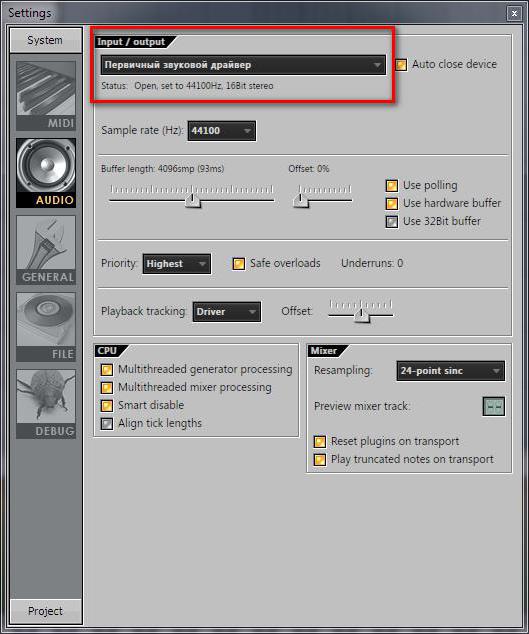
Најмање у ФЛ Студио-у било које верзије, можете пронаћи аудио конфигурацијску ставку као Ауто Цлосе Девице параметар, који је одговоран за заустављање кориштења звучног управљачког програма под горе наведеним увјетима.
Након поновног инсталирања "Виндовс 7" звук не ради: шта да радим прво?
Пре свега, потребно је да приступите стандардном "Девице Манагер-у", који се може позвати или из "Цонтрол Панел" или из секције за администрацију преко ПЦМ-а на икони рачунара, или помоћу девмгмт.мсц команде у "Рун" менију.
Ако након поновног инсталирања "Виндовс 7" звук не ради, прво морате погледати стање звучне картице. Када се уочавају проблеми, може се означити жутим троуглом са ускличник. Ово је експлицитна назнака да је управљачки програм за хардвер неправилно инсталиран или га уопште нема (иако понекад уређај можда није означен).
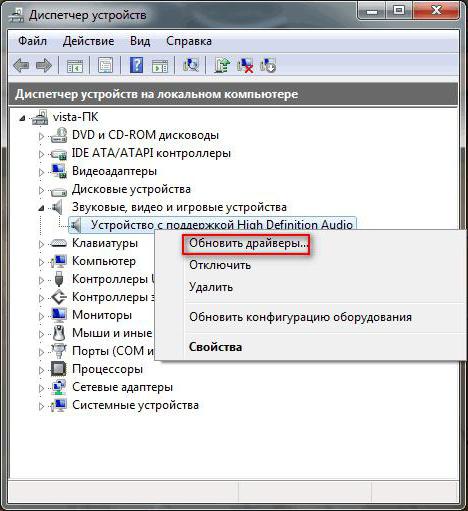
У том случају, преко РМБ на имену звучне картице, морате изабрати ставку ажурирања управљачког програма (софтвер уређаја). Такође можете да користите одељак „Својства“, где се на картици управљачког програма притисне одговарајуће дугме. Систем ће понудити инсталирање софтвера из властите базе података. Слажемо се и чекамо резултат. Међутим, често се на крају процеса приказује порука која каже да је најпогоднији управљачки програм већ инсталиран. Али још увек нема звука.
Коришћење инсталационих пакета и ажурирања управљачких програма
У таквој ситуацији (посебно ако се звучна картица с подршком за ХД Аудио не односи на моделе Реалтек линије), можете покушати инсталирати оригинални управљачки програм са инсталацијског диска, који мора бити присутан приликом куповине рачунала или пријеносног рачунала.
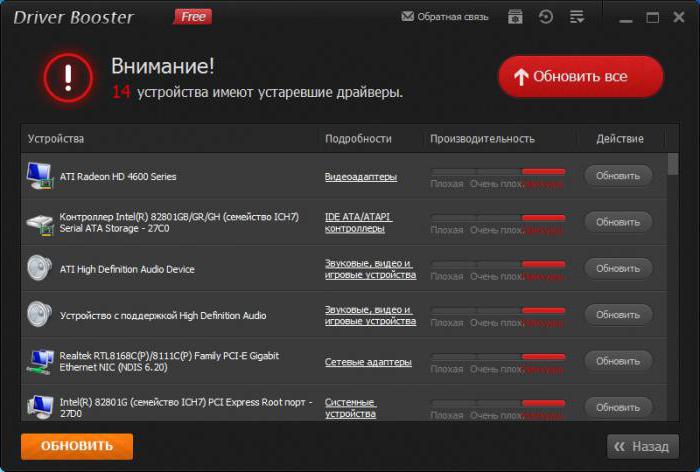
Ако их нема, најбоље рјешење би било кориштење пакета дискова или стационарних управљачких програма који омогућавају инсталирање и ажурирање софтвера било којег уређаја. То су пакети ДриверПацк Солутион, Слим Дриверс и Дривер Боостер. Све укључивање корисника у њихову употребу своди се само на споразум о инсталирању потребног софтвера, након чега је неопходно извршити потпуно поновно покретање система.
Можете чак и да уклоните уређај, а можда и након поновног покретања, његови драјвери ће бити инсталирани аутоматски, а не систем, већ програм за ажурирање.
Потражите управљачке програме по ИД-овима
Али претпоставимо да коришћење таквих услужних програма за нестандардну опрему није имало ефекта, а након поновног инсталирања "Виндовс 7" звук не ради под било којим изговором.
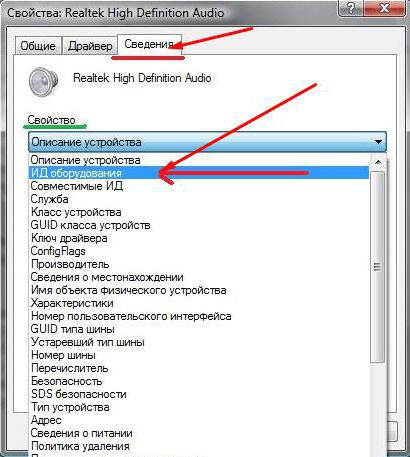
Не узнемиравајте се, постоји излаз. У истом “Девице Манагер-у”, морате да користите одељак за карактеристике звучне картице и идите на картицу са детаљима, где у падајућем менију на врху треба да изаберете да прикажете ИД опреме. Могуће је да ћете у описном делу видети неколико редова који садрже идентификаторе ВЕН и ДЕВ. Копирајте или напишите најдужу вредност, а затим идите на тражење управљачког програма на Интернету. Да бисте то урадили, можете користити или специјализоване локације или званичне ресурсе произвођача, ако су познати.
Онда је све једноставно. Преузмите потребан управљачки програм и интегрирајте га у систем. Ако датотека управљачког програма не припада извршној датотеци, али је приказана у ИНФ формату, можете је инсталирати преко РМБ с избором одговарајуће линије. Међутим, систем може пријавити да таква инсталација није подржана. У овом случају, настављамо са ажурирањем управљачког програма у “Управитељу уређаја”, али када одаберемо, специфицирамо или тражење управљачког програма на локалном рачуналу, или користимо гумб за прегледавање да бисмо поставили локацију на којој је спремљен инсталирани програм за инсталацију.
Проблеми са Виндовс аудио услугама
Али то понекад не помаже, а након поновног инсталирања "Виндовс 7" звук не ради поново. Који је разлог? Може се десити да се не инсталира оригинални дистрибуцијски комплет за инсталирање самог система, већ нека врста репакирања корисника (репацк), због чега је услуга звука неправилно инсталирана или је тренутно у деактивираном стању.
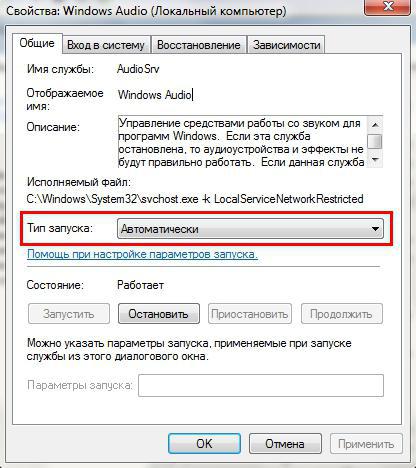
Можете проверити његов рад и тип покретања преко секције сервиса, којој се приступа преко команде сервицес.мсц у конзоли Екецуте. Овде морате да пронађете Виндовс Аудио услугу и двапут кликнете да бисте позвали секцију за уређивање параметара, а затим се уверите да је процес активиран, а тип почетка је постављен на Аутоматски. Ако из неког разлога наведени параметри не одговарају описаним, једноставно их је потребно довести у правилну форму. Након тога се изводи поновно покретање.
У закључку
Остаје да се дода да је ово најосновнија решења за елиминисање проблема који након поновног инсталирања Виндовса 7 звук не ради. Међутим, понекад случај може досећи чак и занимљивости, када корисник једноставно заборави да укључи звук померањем клизача на икони системске палете. Код лаптоп рачунара, то могу бити комбинације тастера у комбинацији са дугметом Фн. Ако је на матичној плочи инсталирано више од једне звучне картице, има смисла пребацити се на другу.
Посебну пажњу треба посветити присуству додатних виртуелних уређаја, који могу блокирати и приступ главној картици. То могу бити драјвери и програми других произвођача као што су АудиоМАКС, АСИО4АЛЛ, инсталирани за картице без подршке за Фулл Дуплек мод и покушавају да емулирају рад "гвоздених" уређаја, и још много тога. У овом случају, морате бити посебно опрезни, јер такве компоненте могу тривијално пресрести контролу звучних кругова и уређаја у Виндовс системима, а често је и тешко их ријешити.